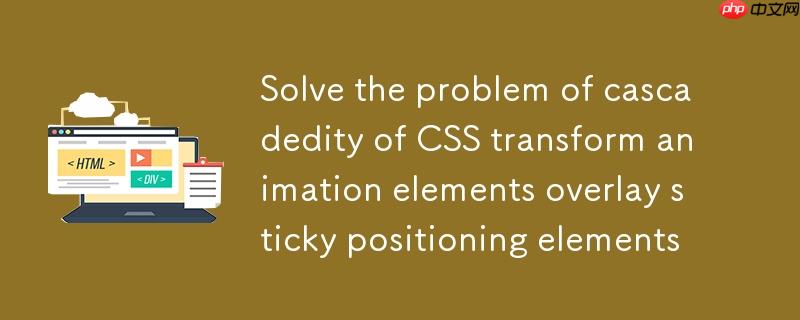
本文探讨了当使用CSS transform属性为图片添加悬停放大动画时,图片可能意外覆盖sticky定位导航栏的问题。核心解决方案是利用z-index属性来精确控制元素在页面上的层叠顺序。通过为sticky定位的元素设置一个更高的z-index值,可以确保其始终显示在动画元素之上,从而维护预期的页面布局和用户体验。
1. 问题现象与根源分析
在网页开发中,我们常用css transform属性为元素(如图片)添加交互动画,例如transform: scale(1.1)实现悬停放大效果。同时,position: sticky常用于创建在滚动时固定在视口某处的导航栏或其他重要区块。然而,当一个应用了transform动画的元素与一个position: sticky的元素在视觉上重叠时,可能会出现一个问题:动画元素(例如放大的图片)可能会覆盖住sticky定位的元素,而不是显示在其下方或保持原有的层叠关系。
这种现象的根源在于CSS的层叠上下文(Stacking Context)机制。当一个元素应用了transform属性(即使是transform: none以外的任何值),它通常会创建一个新的层叠上下文。新创建的层叠上下文中的元素,其z-index值只在其自身的层叠上下文中进行比较,然后整个层叠上下文作为一个整体与其他层叠上下文进行比较。在某些情况下,这可能导致transform动画元素被提升到更高的层叠级别,从而覆盖了预期应该在最上层的sticky元素。
2. 核心解决方案:调整 z-index
解决此问题的最直接且有效的方法是利用z-index属性来明确指定元素的层叠顺序。z-index属性决定了元素在Z轴上的堆叠顺序,值越大,元素越靠前。
为了确保sticky定位的元素始终显示在transform动画元素之上,我们需要为其设置一个高于默认值或高于动画元素层叠上下文的z-index值。
具体步骤:
立即学习“前端免费学习笔记(深入)”;
- 识别被覆盖的sticky元素: 确定是哪个sticky定位的元素被transform动画元素覆盖了。
- 设置z-index: 为该sticky元素添加或增加z-index属性。通常,一个大于0的较小正整数(例如1或10)就足以解决问题,因为它会将其提升到默认层叠上下文的上方。
3. 示例代码
下面通过一个简单的例子来演示问题及解决方案。
HTML 结构:
<nav class="sticky-nav"> 这是一个粘性导航栏 </nav> <div class="content"> <p>滚动页面,观察图片悬停效果。</p> <img src="https://via.placeholder.com/300x200/FF5733/FFFFFF?text=Image+1" alt="Image 1"> <img src="https://via.placeholder.com/300x200/33FF57/FFFFFF?text=Image+2" alt="Image 2"> <img src="https://via.placeholder.com/300x200/3357FF/FFFFFF?text=Image+3" alt="Image 3"> <!-- 更多内容以确保页面可滚动 --> <div style="height: 1000px; background-color: #f0f0f0; margin-top: 20px;"> 页面底部内容 </div> </div>
CSS 样式(问题重现):
body { margin: 0; font-family: Arial, sans-serif; } .sticky-nav { position: sticky; top: 0; width: 100%; background-color: #333; color: white; padding: 15px; text-align: center; box-shadow: 0 2px 5px rgba(0,0,0,0.2); /* 初始不设置z-index,或设置为默认值 */ /* z-index: auto; */ } .content { padding: 20px; display: flex; flex-wrap: wrap; gap: 20px; margin-top: 20px; /* 留出导航栏空间 */ } .content img { width: 300px; height: 200px; object-fit: cover; transition: transform 0.3s ease-in-out; border: 2px solid #ddd; } .content img:hover { transform: scale(1.1); /* 悬停放大效果 */ /* 此时,图片可能会覆盖导航栏 */ }
在上述代码中,当鼠标悬停在图片上时,图片会放大并可能覆盖住顶部的粘性导航栏。
CSS 解决方案(添加z-index):
只需对.sticky-nav的CSS规则进行修改,为其添加z-index属性:
.sticky-nav { position: sticky; top: 0; width: 100%; background-color: #333; color: white; padding: 15px; text-align: center; box-shadow: 0 2px 5px rgba(0,0,0,0.2); z-index: 1; /* 关键:确保导航栏在动画元素之上 */ } /* 其他CSS样式保持不变 */ .content { padding: 20px; display: flex; flex-wrap: wrap; gap: 20px; margin-top: 20px; } .content img { width: 300px; height: 200px; object-fit: cover; transition: transform 0.3s ease-in-out; border: 2px solid #ddd; } .content img:hover { transform: scale(1.1); }
通过将.sticky-nav的z-index设置为1,它将创建一个新的层叠上下文,并将其自身提升到比默认情况下transform创建的层叠上下文更高的层级,从而确保导航栏始终可见。
4. 注意事项
- z-index仅对定位元素有效: z-index属性只对position属性值为relative、absolute、fixed或sticky的元素生效。对于position: static的元素,设置z-index是无效的。
- 理解层叠上下文: 并非所有元素都参与全局的z-index比较。某些CSS属性(如transform、filter、opacity小于1、will-change等)会创建新的层叠上下文。在一个层叠上下文内部,元素的z-index值只在该上下文内进行比较。
- 选择合适的z-index值: 虽然将z-index设置为一个较大的值(如9999)可以确保元素显示在最上层,但在大型项目中应谨慎使用,以避免不必要的层叠冲突。通常,从较小的值(如1或10)开始尝试,并根据需要逐步增加,是更好的实践。
- 浏览器兼容性: z-index和position: sticky在现代浏览器中都得到了广泛支持,但为了兼容旧版浏览器,可能需要添加前缀或使用Polyfill。
5. 总结
当transform动画元素意外覆盖sticky定位元素时,这通常是由于层叠上下文和默认层叠顺序造成的。通过简单地为sticky定位的元素设置一个适当的z-index值,我们可以有效地控制元素的层叠顺序,确保重要导航元素始终保持在最前端,从而维护页面布局的完整性和用户交互的预期行为。理解CSS层叠上下文的原理对于解决这类视觉层叠问题至关重要。
css html 前端 浏览器 css属性 position属性 css html Static Filter 堆 position transform


